## LEDBoard类
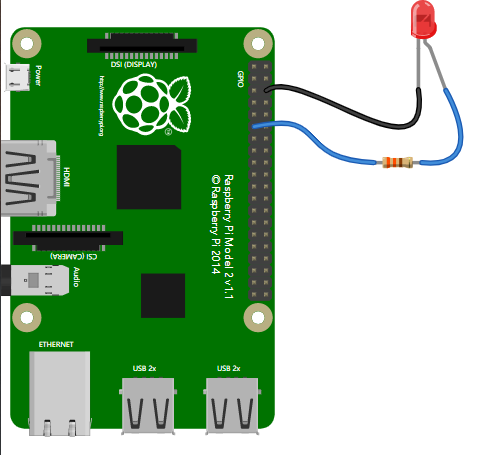
`LEDBoard`类可以用用来控制一系列的LED灯:
~~~
from gpiozero import LEDBoard
from time import sleep
from signal import pause
leds = LEDBoard(5, 6, 13, 19, 26)
leds.on()
sleep(1)
leds.off()
sleep(1)
leds.value = (1, 0, 1, 0, 1)
sleep(1)
leds.blink()
pause()
~~~
>译注:这个例子演示的插在不同引脚上的LED灯,其实这个用来点亮共阴极或者共阳极的8段管,因为八段管其实也就是单色的LED。只需要把LEDBoard的参数设置为八段管连接的8个引脚就好了,`八段管有七段,还有一个小数点,所以是八段`。
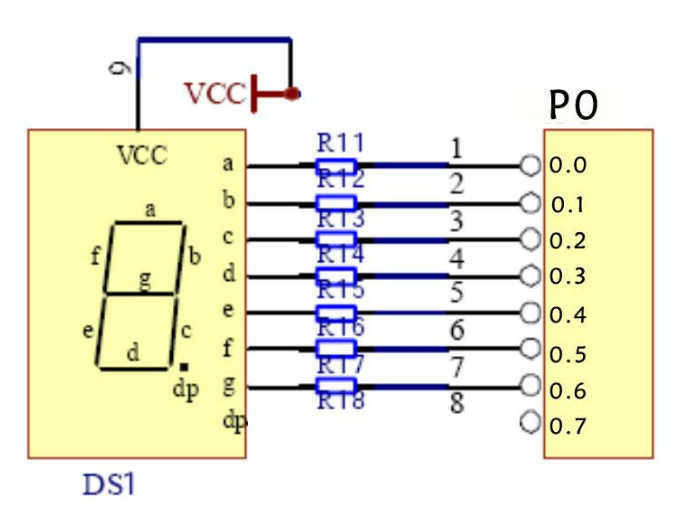
如果我们用多个灯表示二进制,或者类似于交通灯的信号系统用这个也是方便的,因为一个列表可以指定一种信号。
使用`LEDBoard`类的时候,如果把关键字参数`pwm=True`设置为真,那么就可以控制每一个led的亮度了。
~~~
from gpiozero import LEDBoard
from signal import pause
leds = LEDBoard(5, 6, 13, 19, 26, pwm=True)
leds.value = (0.2, 0.4, 0.6, 0.8, 1.0)
pause()
~~~
>译注:这个库简直是太帅了,对于`Python`了如指掌的人才能够写出如此`Pythonic`的代码,给大神跪了。
阅读[LEDBoard高级教程](https://gpiozero.readthedocs.io/en/stable/recipes_advanced.html#ledboard-advanced)获取更多`LEDBoard`的用法。
- 简介
- 更新树莓派源
- GPIO Zero基础案例
- 导入GPIO Zero库
- 引脚编码
- 树莓派代码编辑器
- LED
- 电磁继电器
- 呼吸灯
- LED条形图
- led条
- 交通灯
- 按钮
- 按钮控制LED灯
- 用按钮控制摄像头
- 舵机
- 关机按钮
- 按钮拍照
- 反应速度游戏
- 音乐盒子
- 单个按钮控制多个元件
- 全彩灯
- 人体红外传感器
- 亮度传感器
- 距离传感器
- 马达控制
- 机器人
- 按钮控制机器人
- 键盘控制机器人
- 红外感应机器人
- 电位器
- 用数模转换器测量温度
- 通过3个电位器控制全彩灯
- 时控加热灯
- 联网状态指示
- CPU温度条形图
- 更多
- OLED屏幕
- GPIO Zero基础案例2
- 古德微树莓派案例
- ws2812灯带python案例
- ads1115
- 高级秘籍
- 4 配置远程GPIO
- 5 远程GPIO案例
- 5.1 LED和按钮
- 6 树莓派Zero OTG USB数据线
- 7.数据源和值
- 微信发送疫情
- 8. 命令行工具
- 9. 常见问题
- 10. 从RPi.GPIO库迁移到GPIO Zero
- 公众号文章
- Python绘制疫情图表
- 百度人工智能案例
- vscode配置树莓派远程开发环境
- Jupyter Notebook相关
- 树莓派拍摄定格动画
- oled
- 创客与音乐
- 如何入门Python
- 交通标志